win7电脑一拖二显示器设置
时间:2021-01-12 12:20:31
1,桌面点击右键,选择“屏幕分辨率”
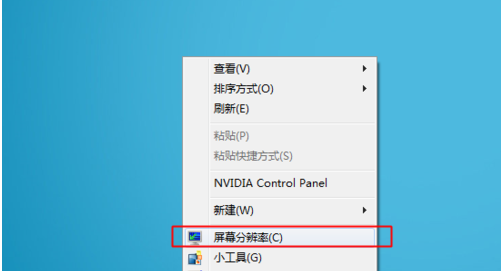
2,进入后选择“扩展这些显示”
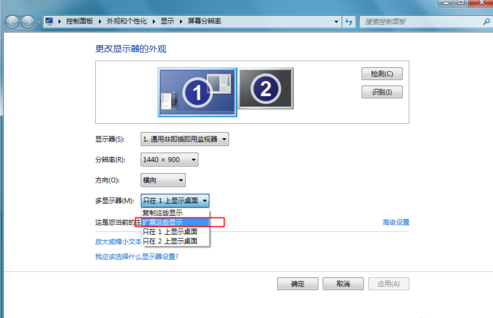
3,点击“应用”
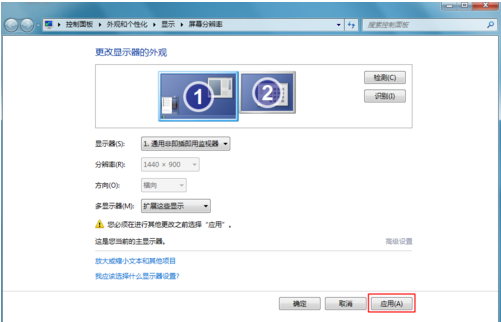
4,点击“保留更改”
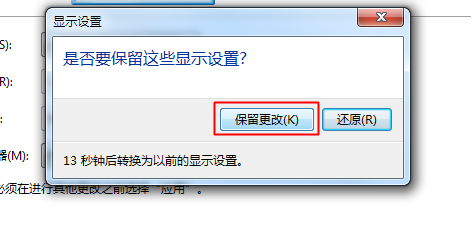
5,此时二台显示器都显示出来了
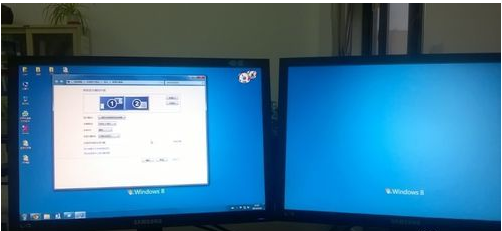
6,选择“高级设置”可对显示器属性进行更改
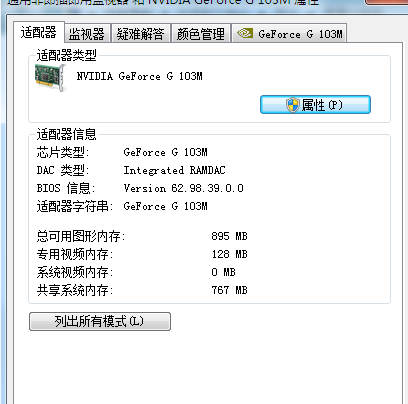
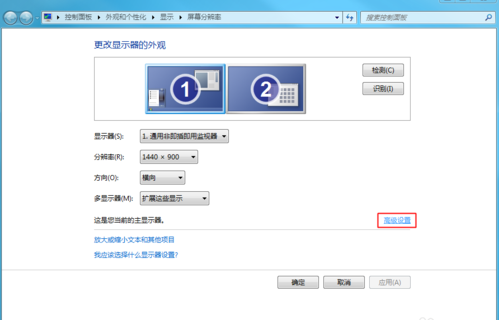
7,可切换二台显示器进行高级设置
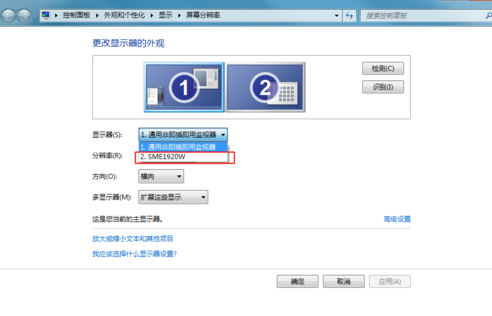
1,桌面点击右键,选择“屏幕分辨率”
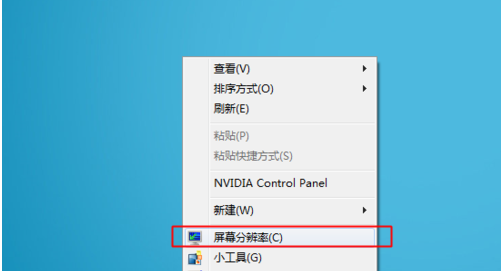
2,进入后选择“扩展这些显示”
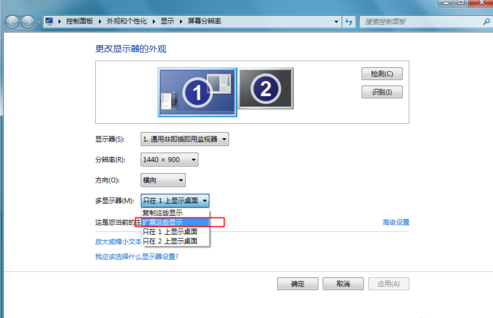
3,点击“应用”
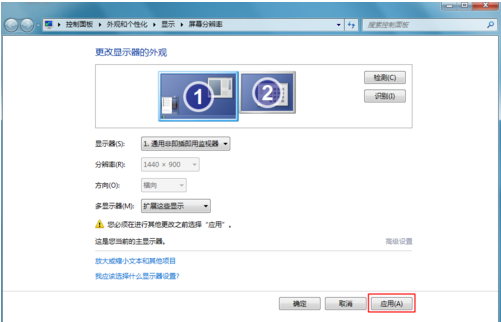
4,点击“保留更改”
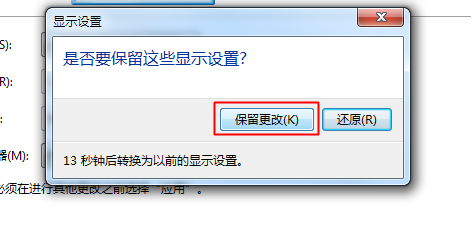
5,此时二台显示器都显示出来了
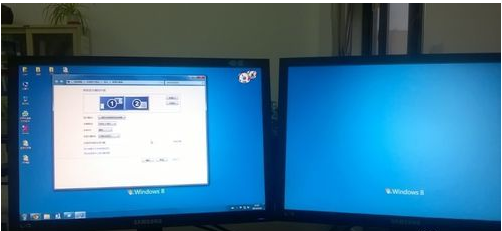
6,选择“高级设置”可对显示器属性进行更改
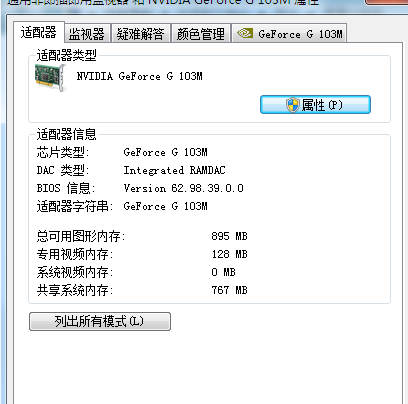
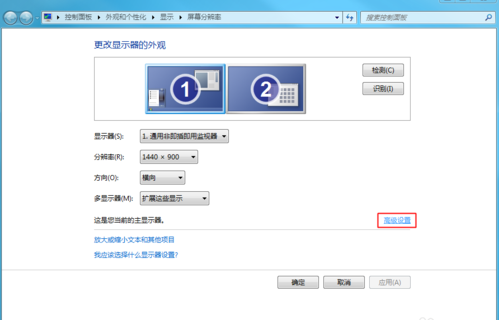
7,可切换二台显示器进行高级设置
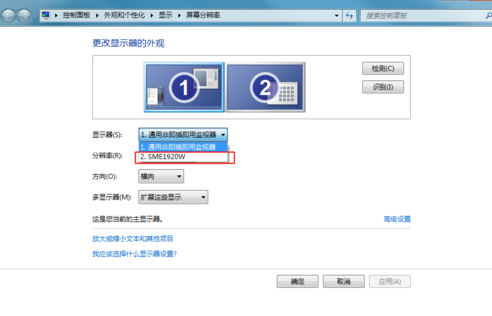

云骑士一键重装系统